En el fascinante mundo de la electrónica, la simulación es una herramienta poderosa que nos permite experimentar sin necesidad de hardware físico. Si eres un entusiasta de Arduino y te gustaría explorar la creación de proyectos sin salir de tu rincón de confort, estás en el lugar adecuado. En este artículo, descubrirás cómo agregar bibliotecas de Arduino a Proteus, un software de simulación que facilita la visualización y el funcionamiento de tus circuitos. Aprenderás paso a paso a integrar estas bibliotecas para que tus simulaciones sean fiel reflejo de tus creaciones reales. ¡Prepárate para llevar tus habilidades al siguiente nivel y dar vida a tus ideas con la magia de la simulación!
¿Quieres simular tus proyectos de Arduino en Proteus? ¡No busques más! En este artículo te enseñaremos paso a paso cómo agregar la biblioteca de Arduino a Proteus para que puedas comenzar a simular tus creaciones sin complicaciones. ¡Sigue leyendo para descubrir cómo llevar tus ideas al mundo virtual con la ayuda de Arduino y Proteus!
Arduino Uno es una de las placas de desarrollo más populares de nuestro tiempo. Se puede utilizar para casi cualquier proyecto que se pueda imaginar. Pero a veces, antes de hacer un circuito real, es una buena idea simular ese circuito primero.
Simular el circuito de primera mano puede ahorrarle muchos problemas. Proteus es uno de los programas que hace este trabajo de manera brillante. Y ahora puede simular un Arduino en Proteus incluso antes de implementarlo en el hardware real. Al final de esta publicación, sabrá cómo agregar Arduino Library para Proteus y simular proyectos Arduino.
También puede ver el video que se muestra a continuación para una fácil referencia:
PASO 1: En primer lugar, descargue Arduino Library desde el enlace que figura a continuación:
PASO 2: Descargue este archivo en el escritorio de su PC.
PASO 3: Descomprima el archivo .zip en el escritorio de su PC.
ETAPA 4: Copie los dos archivos obtenidos del escritorio.
PASO 5: Vaya a C:Archivos de programa (x86)Labcenter ElectronicsProteus 7 ProfessionalBIBLIOTECA
PASO 6: ¡Pegue los archivos aquí y listo!
PASO 7: Para usar la biblioteca de Arduino, abra proteus y haga clic en «seleccionar de bibliotecas»
PASO 8: Busque «Arduino», verá 6 placas Arduino en la sección de componentes. ¡Seleccione el tablero de su elección y comience a simular!
¿Cómo simular proyectos Arduino en Proteus?
PROYECTO 1: Parpadeando un Led usando Arduino Library para Proteus
PASO 1: Conecte todos los componentes como se muestra en la figura a continuación.
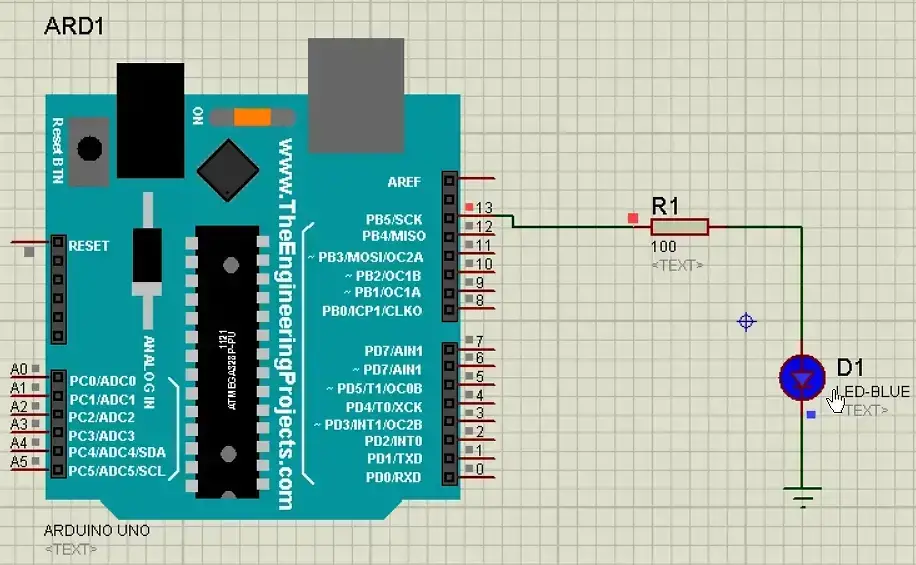 Parpadeando>>
Parpadeando>>
PASO 1: Copie este programa «LED BLINKING» en su IDE de Arduino:
void setup() {
pinMode(13,OUTPUT);
}
void loop() {
digitalWrite(13,HIGH);
delay(1000);
digitalWrite(13,LOW);
delay(1000);
}
PASO 2: Ir a preferencias
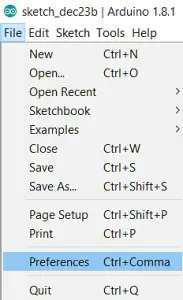 >
>>
PASO 3: Marque la casilla de verificación «Compilación»
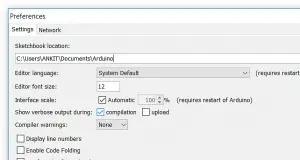 >
>>
ETAPA 4: Haga clic en verificar (compilar)
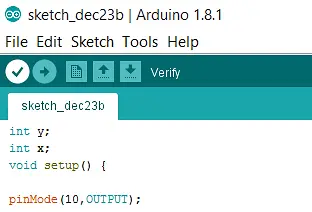 >
>>
 >
>PASO 5: Una vez completada la compilación, copie la ruta del archivo HEX desde la esquina inferior como se muestra a continuación.
PASO 6: Abra Proteus y haga doble clic en Arduino. Pegue la ruta del archivo y haga clic en Aceptar
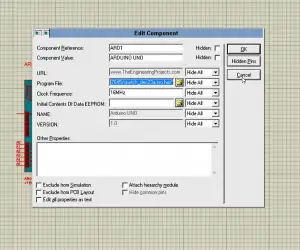 >
>>
PASO 7: ¡Ejecuta la simulación! Led en pin no. 13 parpadeará.
PROYECTO 2: I/P analógico para controlar el brillo de los LED usando Arduino Library en Proteus
PASO 1: Conecte todos los componentes como se muestra en la figura de simulación que se muestra a continuación.
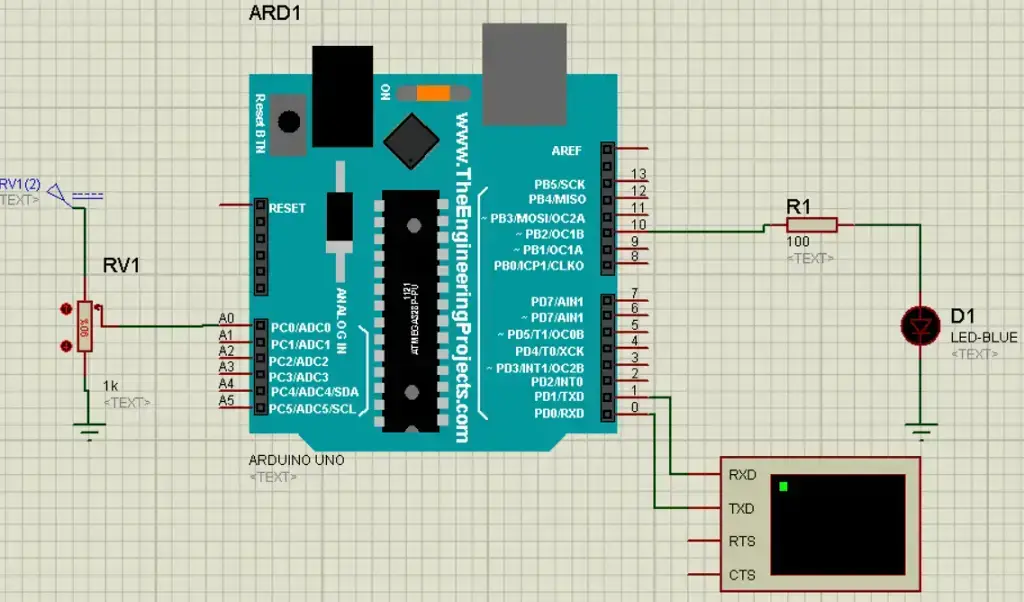 Conexiones>>
Conexiones>>
PASO 2: Copie este programa «PWM usando Arduino» en su IDE de Arduino:
int y;
int x;
void setup()
{
pinMode(10,OUTPUT);
pinMode(A0,INPUT);
}
void loop()
{
Serial.begin(9600);
x=analogRead(A0);
y=map(x,0,1023,0,255);
analogWrite(10,y);
Serial.print(«INCHES»);
Serial.println(x);
delay(500);
}
PASO 3: Vaya a las preferencias desde el menú Archivo de Arduino IDE.
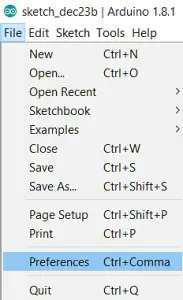 >
>>
ETAPA 4: Marque la casilla de verificación «Compilación» como se muestra en la figura que se muestra a continuación.
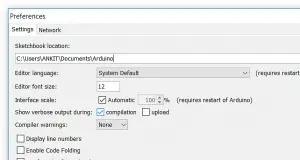 >
>>
PASO 5: Haga clic en verificar (compilar).
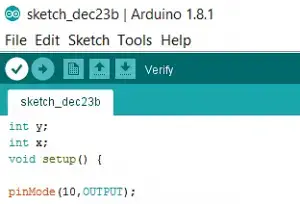 >
>>
 >
>PASO 6: Una vez completada la compilación, copie la ruta del archivo HEX desde la esquina inferior como antes.
PASO 7: Ahora abra el software Proteus y haga doble clic en Arduino. Pegue la ruta del archivo y haga clic en Aceptar
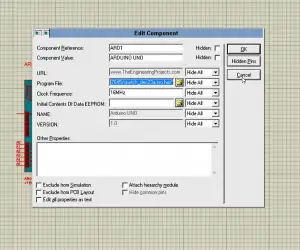 >
>>
PASO 8: Ejecute la simulación. Cuando la simulación se está ejecutando, cambie la posición del terminal del limpiaparabrisas del potenciómetro para controlar el brillo del LED. A continuación se muestra una captura de pantalla del funcionamiento de este proyecto.
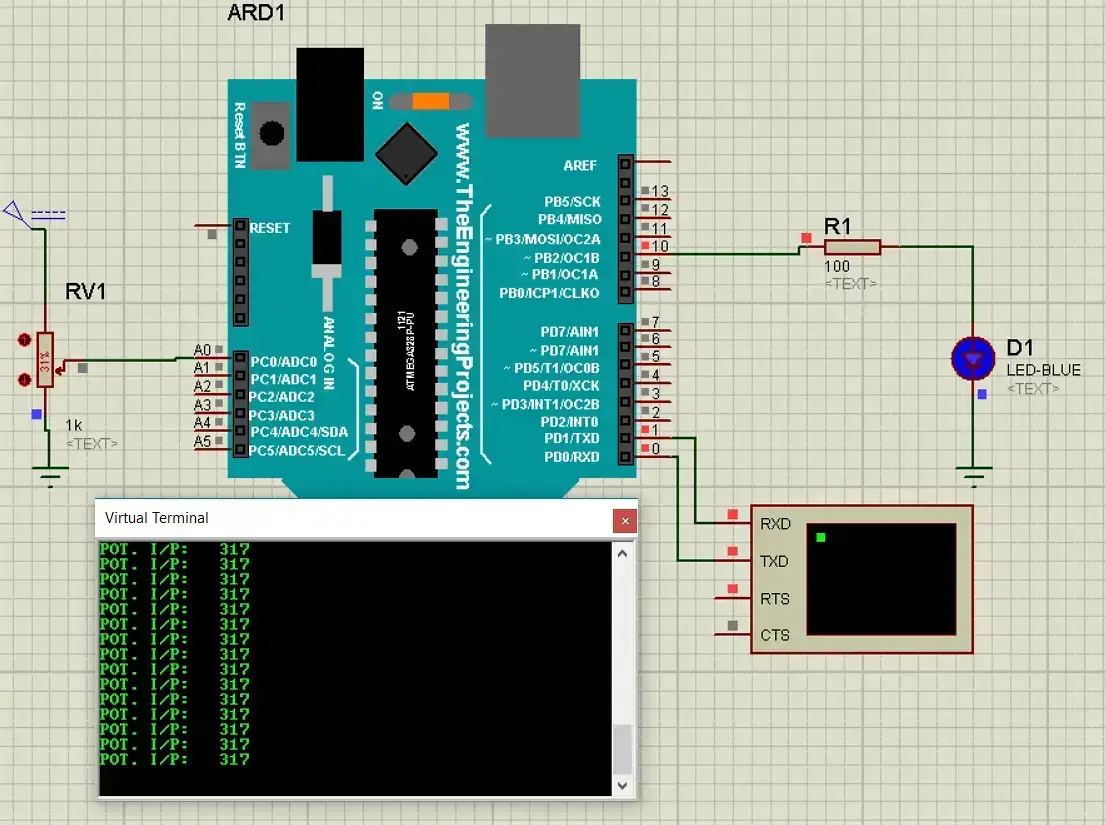 Cambiar>>
Cambiar>>
Leer artículos similares:
Cómo agregar una biblioteca de micrófonos para Proteus y generar formas de onda de audio
¿Cómo agregar y simular una biblioteca de sensores ultrasónicos en Proteus?
Cómo cambiar la frecuencia en los pines PWM de Arduino UNO
Preguntas frecuentes sobre cómo agregar Arduino Library para Proteus y simular proyectos Arduino
Preguntas frecuentes sobre cómo agregar Arduino Library para Proteus y simular proyectos Arduino
1. ¿Qué es Arduino Library y por qué es importante agregarla a Proteus?
Arduino Library es una colección de archivos de programación que contienen funciones y códigos predefinidos para controlar diversos componentes en proyectos Arduino. Al agregarla a Proteus, un software de simulación de circuitos electrónicos, podemos tener una representación virtual precisa de nuestros proyectos antes de implementarlos físicamente.
2. ¿Dónde puedo encontrar la Arduino Library para Proteus?
La Arduino Library para Proteus se puede encontrar en diversos sitios web y foros de Arduino. Una de las fuentes más confiables es el tutorial de The Engineering Projects. Este tutorial proporciona instrucciones detalladas sobre cómo descargar e instalar la biblioteca en Proteus.
3. ¿Cuál es el proceso para agregar la Arduino Library a Proteus?
4. ¿Qué tipos de componentes puedo simular usando la Arduino Library en Proteus?
La Arduino Library para Proteus incluye una amplia variedad de componentes y módulos, como LED, botones, pantallas LCD, sensores de temperatura, servomotores, entre muchos otros. Estos componentes se pueden utilizar para simular y probar diferentes escenarios y funcionalidades en proyectos Arduino.
5. ¿Cuál es la ventaja de simular proyectos Arduino en Proteus antes de implementarlos físicamente?
Simular proyectos Arduino en Proteus ofrece varias ventajas, como el ahorro de tiempo y recursos. Al simular, podemos identificar y corregir posibles errores o problemas de diseño antes de implementar el proyecto físicamente. Además, nos permite probar distintas configuraciones y funcionalidades sin incurrir en costos adicionales de componentes.
Conclusiones
Agregar la Arduino Library a Proteus es esencial para simular proyectos Arduino de forma precisa y eficiente. Con esta biblioteca, podemos representar y probar virtualmente nuestros proyectos antes de construirlos físicamente, lo que nos ayuda a identificar y solucionar problemas antes de invertir en los componentes reales.
Gracias a tutoriales en línea como el de The Engineering Projects, podemos seguir un proceso sencillo para agregar la Arduino Library a Proteus y aprovechar todas las ventajas que ofrece la simulación de proyectos Arduino.
[automatic_youtube_gallery type=»search» search=»Cómo agregar Arduino Library para Proteus y simular proyectos Arduino» limit=»1″]
Cómo agregar Arduino Library para Proteus y simular proyectos Arduino
En el fascinante mundo de la electrónica, la simulación es una herramienta poderosa que nos permite experimentar sin necesidad de hardware físico. Si eres un entusiasta de Arduino y te gustaría explorar la creación de proyectos sin salir de tu rincón de confort, estás en el lugar adecuado. En este artículo, descubrirás cómo agregar bibliotecas de Arduino a Proteus, un software de simulación que facilita la visualización y el funcionamiento de tus circuitos.
¿Por qué utilizar Arduino y Proteus juntos?
Arduino es una de las placas de desarrollo más populares en el ámbito de la electrónica, utilizada en una amplia variedad de proyectos. Sin embargo, a veces es conveniente simular un circuito antes de implementarlo físicamente. Proteus es uno de los programas más efectivos para realizar este tipo de simulaciones, permitiéndote experimentar sin riesgos.
Paso a Paso: Agregar Arduino Library a Proteus
- Descarga Arduino Library desde un recurso confiable.
- Guarda el archivo en el escritorio de tu PC.
- Descomprime el archivo .zip que descargaste.
- Copia los archivos extraídos.
- Navega a
C:Archivos de programa (x86)Labcenter ElectronicsProteus 7 ProfessionalBIBLIOTECA. - Pega los archivos en la carpeta mencionada.
- Abre Proteus y selecciona «Seleccionar de bibliotecas».
- Busca «Arduino» y selecciona la placa que desees usar para comenzar tus simulaciones.
Ejemplo de Proyecto: Haciendo Parpadear un LED
Un proyecto sencillo es hacer parpadear un LED. Aquí te mostramos cómo hacerlo:
Componentes Necesarios:
- Arduino Uno
- Un LED
- Una resistencia de 220Ω
- Cables de conexión
Pasos a seguir:
- Conecta el LED al pin 13 de Arduino a través de la resistencia.
- Copia el siguiente código en tu Arduino IDE:
void setup() {
pinMode(13,OUTPUT);
}
void loop() {
digitalWrite(13,HIGH);
delay(1000);
digitalWrite(13,LOW);
delay(1000);
}
- Ve a «Preferencias» en el IDE de Arduino y marca la casilla de verificación para «Compilación».
- Haz clic en «Verificar» para compilar el código.
- Copia la ruta del archivo HEX que aparece en la esquina inferior de la pantalla.
- Abre Proteus, haz doble clic en Arduino y pega la ruta del archivo HEX en el campo correspondiente.
- Ejecuta la simulación para ver el LED parpadear.
Proyecto Avanzado: Controlar el Brillo de un LED
Este proyecto utilizará una entrada analógica para modificar el brillo de un LED:
Código para el proyecto:
int y;
int x;
void setup() {
pinMode(10,OUTPUT);
pinMode(A0,INPUT);
}
void loop() {
Serial.begin(9600);
x=analogRead(A0);
y=map(x,0,1023,0,255);
analogWrite(10,y);
Serial.print("INCHES");
Serial.println(x);
delay(500);
}
Siguiendo pasos similares a los del proyecto anterior, conecta el potenciómetro y ejecuta la simulación para observar el cambio en el brillo del LED.
Preguntas Frecuentes (FAQs)
1. ¿Qué es Arduino Library y por qué es importante agregarla a Proteus?
Arduino Library es una colección de archivos que contienen funciones y códigos predefinidos para controlar diversos componentes en proyectos Arduino. Agregarla a Proteus permite simular proyectos de manera precisa antes de implementarlos físicamente.
2. ¿Dónde puedo encontrar la Arduino Library para Proteus?
La Arduino Library para Proteus se puede encontrar en diversos sitios web y foros de Arduino. Por ejemplo, se recomienda visitar recursos como el tutorial de Sovi para más detalles.
3. ¿Es seguro simular en Proteus antes de hacer el circuito real?
Sí, simular en Proteus es una excelente manera de verificar que tu circuito funcionará correctamente, lo cual puede ahorrarte tiempo y recursos.
4. ¿Puedo usar otras placas de Arduino en Proteus?
Sí, Proteus permite simular diferentes modelos de placas de Arduino, además de brindar soporte para otros componentes electrónicos.
5. ¿Qué tipo de proyectos se pueden simular en Proteus?
Puedes simular una amplia variedad de proyectos, desde simples parpadeos de LEDs hasta sistemas más complejos como controladores de motores o sensores.
Para más información sobre cómo integrar Arduino en Proteus, visita el video informativo en YouTube o consulta este tutorial en Prezi.
![Cómo agregar Arduino Library para Proteus y simular proyectos Arduino Biblioteca Arduino Proteus [Guía de simulación Arduino]](https://www.sovi.es/wp-content/uploads/2024/08/como-agregar-arduino-library-para-proteus-y-simular-proyectos-arduino.png)
¡Genial artículo! La verdad es que agregar bibliotecas de Arduino en Proteus fue un dolor de cabeza para mí al principio, pero después de seguir algunos tutoriales, lo hice y ahora puedo simular mis proyectos sin problemas. Recuerdo la primera vez que logré que un LED parpadease en Proteus, ¡estaba como un niño con juguete nuevo! Gracias por compartir estos tips, definitivamente me van a ayudar a seguir mejorando mis simulaciones.